【球约束】工具 ,是对球面特征进行约束的工具。单击该工具按钮,或选择【插入(I)】→【球约束(N)】命令,系统弹出“球约束”对话框,如图7.60所示。
,是对球面特征进行约束的工具。单击该工具按钮,或选择【插入(I)】→【球约束(N)】命令,系统弹出“球约束”对话框,如图7.60所示。
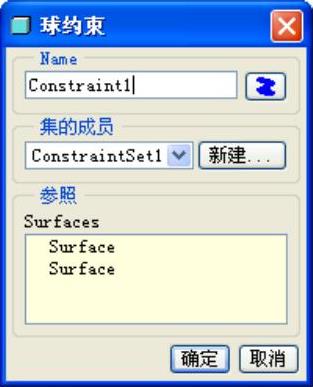
图7.60 “球约束”对话框
(1)【Name(名称)】文本框用于定义新建位移约束的名称,系统默认为Constraint+数字,也可以自定义。
(2)【集的成员】选项组用于定义新建球约束属于哪个约束集,在其下拉列表框中选择所属约束集,也可以单击其后的【新建】按钮创建新的约束集,在系统弹出的“约束属性”对话框中,设置新约束集的名称和说明。
(3)【参照】选项组用于定义球约束对象,只能选择球面。
下面以球体为例,讲解【球约束】工具的使用方法:
(1)选择菜单栏中的【文件(F)】→【新建(N)】命令,系统弹出“新建”对话框,点选【零件】单选按钮,在【名称】文本框中键入e,取消【使用缺省模板】复选框,单击【确定】按钮,系统弹出“新文件选项”对话框。
(2)在“新文件选项”对话框中,选中列表框中的“mmns_part_solid”选项,单击【确定】按钮,进入零件设计平台。
(3)单击“基础特征”工具栏上的【旋转】工具按钮 ,在控制面板中显示拉伸设置选项,单击【放置】选项卡中的【定义】按钮,系统弹出“草图”对话框,在3D工作区中,选择Right草绘面,单击【草绘】按钮,进入草图绘制平台。
,在控制面板中显示拉伸设置选项,单击【放置】选项卡中的【定义】按钮,系统弹出“草图”对话框,在3D工作区中,选择Right草绘面,单击【草绘】按钮,进入草图绘制平台。
(4)绘制封闭的半圆和轴线,如图7.61所示,单击“草绘器”工具栏上的【完成】按钮 ,然后单击控制面板中的【完成】按钮
,然后单击控制面板中的【完成】按钮 ,完成模型的设计,效果如图7.62所示。(www.xing528.com)
,完成模型的设计,效果如图7.62所示。(www.xing528.com)
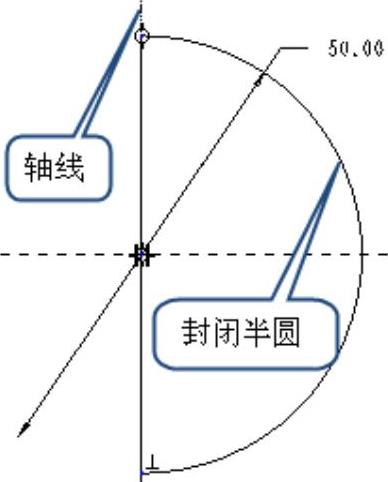
图7.61 草图轮廓
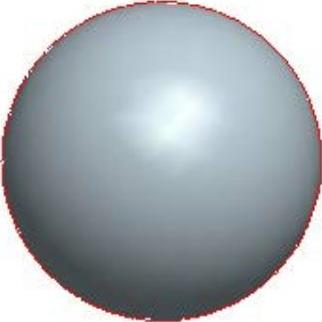
图7.62 球体
(5)选择菜单栏中的【应用程序】→【Mechanica】工具命令,系统弹出“Mechanica模型设置”对话框,在【模型类型】下拉列表框中选择“Structure”选项,单击【确定】按钮,进入结构分析模块。
(6)选择【属性(R)】→【约束集(T)】命令,系统弹出“约束集属性”对话框,单击【新建】按钮,保持系统默认值,单击【确定】按钮,ConstraintSet1约束集就添加到列表框中,然后单击【关闭】按钮,完成约束集的创建。
(7)单击“Mechanica对象”工具栏上的【球约束】工具按钮,或选择菜单栏中的【插入(I)】→【球约束(N)】命令,系统弹出“球约束”对话框。
(8)在3D模型中选择球面,单击【确定】按钮,完成球约束的创建,效果如图7.63所示。
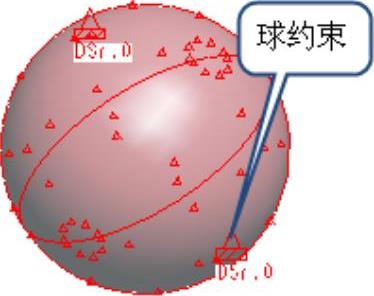
图7.63 创建的球约束
免责声明:以上内容源自网络,版权归原作者所有,如有侵犯您的原创版权请告知,我们将尽快删除相关内容。




